
Πίνακας περιεχομένων:
- Προμήθειες
- Βήμα 1: Συγκέντρωση όλων των τμημάτων και οριστικοποίηση της διάταξης
- Βήμα 2: Προσθήκη των ακροδεκτών βίδας
- Βήμα 3: Προσθήκη του δικτύου διαχωριστή τάσης αντίστασης
- Βήμα 4: Προσθήκη του Shunt Resistor for Current Sensing
- Βήμα 5: Προσθήκη του κυκλώματος ενισχυτή OpAmp
- Βήμα 6: Το τροφοδοτικό
- Βήμα 7: Διορθώστε το Buck Converter and Regulator
- Βήμα 8: Προσθήκη διακόπτη
- Βήμα 9: Προσθήκη κεφαλίδων για το Arduino και διόρθωση του ρυθμιστή 3.3v
- Βήμα 10: Προσθήκη κεφαλίδων για μονάδα WiFi
- Βήμα 11: Προσθήκη στοιχείων για την ενότητα WiFi
- Βήμα 12: Προσθήκη της οθόνης OLED
- Βήμα 13: Τελική ματιά στο Modular Board
- Βήμα 14: Το βάζουμε όλα μαζί
- Βήμα 15: Προγραμματισμός χρησιμοποιώντας τον πίνακα FTDI
- Βήμα 16: Σχηματικό διάγραμμα
- Βήμα 17: Αποτελέσματα
- Βήμα 18: Ο κώδικας Arduino
- Βήμα 19: Βίντεο εκμάθησης
- Συγγραφέας John Day [email protected].
- Public 2024-01-30 08:34.
- Τελευταία τροποποίηση 2025-01-23 14:39.


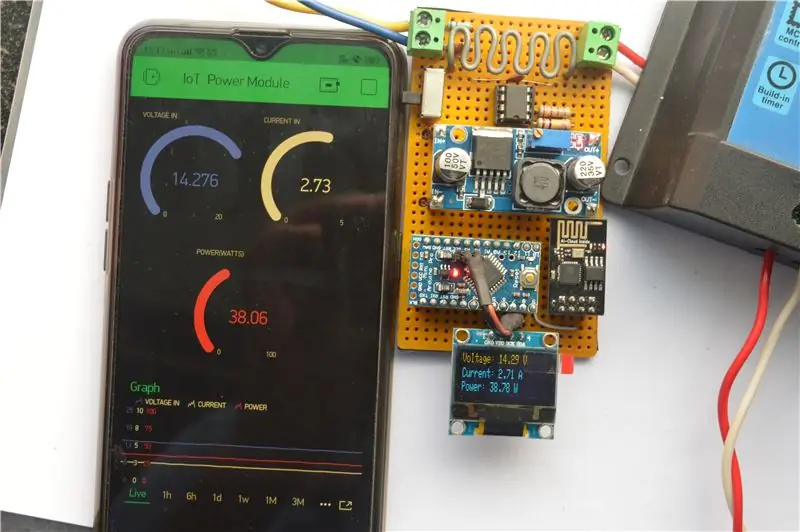
Γεια σε όλους, ελπίζω να είστε όλοι υπέροχοι! Σε αυτό το διδακτικό θα σας δείξω πώς έφτιαξα μια μονάδα μέτρησης ισχύος IoT που υπολογίζει την ποσότητα ενέργειας που παράγεται από τους ηλιακούς συλλέκτες μου, που χρησιμοποιείται από τον ελεγκτή ηλιακού φορτίου για τη φόρτιση της μπαταρίας μολύβδου οξέος. Αυτή η μονάδα βρίσκεται μεταξύ των ηλιακών συλλεκτών και του ελεγκτή φόρτισης και σας δίνει όλες τις απαραίτητες λεπτομέρειες παραμέτρων στο τηλέφωνό σας μέσω Διαδικτύου. Για την πλατφόρμα IoT έχω χρησιμοποιήσει το Blynk, το οποίο είναι πολύ εύκολο στη χρήση και μπορεί να προσαρμοστεί εύκολα σύμφωνα με το έργο σας. Ο περιορισμός του υπάρχοντος ελεγκτή φόρτισης ήταν ότι μου έδωσε μόνο την τάση φόρτισης και ως εκ τούτου η ποσότητα ισχύος δεν μπορούσε να προσδιοριστεί. Σε αυτό το έργο έχω προσθέσει τις λειτουργίες μέτρησης τάσης και ρεύματος στη μονάδα ισχύος που μπορούν να χρησιμοποιηθούν για τον υπολογισμό της ισχύος (σε watt) και συνεπώς της συνολικής ενέργειας που συλλέγεται. Μπορεί κανείς εύκολα να χρησιμοποιήσει αυτήν την μονάδα ισχύος σε άλλες εφαρμογές μέτρησης ισχύος DC. Αυτό θα είναι αρκετά μαθαίνοντας, οπότε ας ξεκινήσουμε!
Προμήθειες
- Arduino Pro Mini / Nano ή ισοδύναμο
- Μονάδα μετατροπέα buck LM2596
- Ρυθμιστής τάσης 7805
- Ρυθμιστής AMS1117 3.3V
- Ενότητα ESP8266-01 WiFi
- Οθόνη OLED
- LM358 διπλό OP-Amp
- Αντιστάσεις 100K, 10K, 2.2k και 1K (1/4 watt)
- Πυκνωτές κεραμικού δίσκου 0.1uF
- Ηλεκτρολυτικός πυκνωτής 22uF
- Βιδωτοί ακροδέκτες
- Αρσενική και θηλυκή ταινία berg
- Διακόπτης έναρξης / λήξης
- Perf board ή veroboard
- Εξοπλισμός συγκόλλησης
Βήμα 1: Συγκέντρωση όλων των τμημάτων και οριστικοποίηση της διάταξης


Αφού συγκεντρώσουμε όλα τα απαραίτητα εξαρτήματα, είναι σημαντικό να αποφασίσουμε προσεκτικά τη διάταξη του πίνακα μας και την τοποθέτηση διαφορετικών εξαρτημάτων, έτσι ώστε η καλωδίωση να γίνει απλή και όλα τα εξαρτήματα να τοποθετηθούν το ένα κοντά στο άλλο. Για την προσάρτηση του Arduino, του μετατροπέα buck, της μονάδας WiFi και της Oled Display θα χρησιμοποιήσω γυναικείες κεφαλίδες αντί να συγκολλήσω απευθείας τις μονάδες, με αυτόν τον τρόπο μπορώ να χρησιμοποιήσω τα εξαρτήματα για ίσως κάποιο άλλο έργο, αλλά μπορείτε να κολλήσετε απευθείας τις ενότητες εάν σχεδιάζετε να γίνει μόνιμο.
Βήμα 2: Προσθήκη των ακροδεκτών βίδας


Πρώτα απ 'όλα συγκολλάμε τους βιδωτούς ακροδέκτες που θα χρησιμοποιηθούν για τη σύνδεση των ηλιακών συλλεκτών ως είσοδο και του ελεγκτή φόρτισης ως έξοδο στην μονάδα ισχύος. Οι βιδωτοί ακροδέκτες παρέχουν έναν εύκολο τρόπο σύνδεσης ή αφαίρεσης συσκευών όταν χρειάζεται.
Βήμα 3: Προσθήκη του δικτύου διαχωριστή τάσης αντίστασης

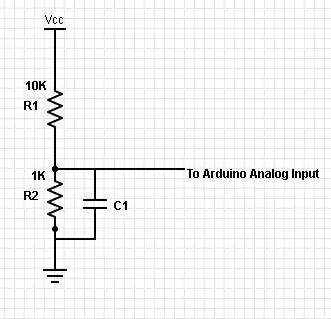

Για την ανίχνευση της τάσης εισόδου, χρησιμοποιείται ένα δίκτυο διαχωριστή τάσης. Για την εφαρμογή μου, έχω δημιουργήσει ένα δίκτυο αντιστάσεων με αντίσταση 10Κ και 1Κ και μετράω την πτώση τάσης στην αντίσταση 1Κ που θα δοθεί ως είσοδος στον μικροελεγκτή Arduino. Επιπλέον έχω προσθέσει έναν πυκνωτή 0.1uF στην αντίσταση 1Κ για να εξομαλύνουμε τυχόν ξαφνικές διακυμάνσεις τάσης.
Βήμα 4: Προσθήκη του Shunt Resistor for Current Sensing


Η αντίσταση διακλάδωσης είναι μια αντίσταση πολύ μικρής αξίας (τυπικά της τάξης των milliOhms) σε σειρά με το φορτίο που δημιουργεί μια πολύ μικρή πτώση τάσης που μπορεί να ενισχυθεί χρησιμοποιώντας έναν λειτουργικό ενισχυτή και η έξοδος μπορεί στη συνέχεια να δοθεί στο arduino για μέτρηση. Για τη μέτρηση του ρεύματος, χρησιμοποιώ την αντίσταση διακλάδωσης (η οποία έχει τιμή περίπου 10 milliohms. Το έχω κάνει χρησιμοποιώντας ένα χαλύβδινο σύρμα και το λυγίζω για να δημιουργήσω ένα είδος πηνίου) στην χαμηλή πλευρά του κυκλώματος, δηλ., μεταξύ φορτίου και γείωσης. Με αυτόν τον τρόπο η μικρή πτώση τάσης μπορεί να μετρηθεί άμεσα σε σχέση με τη γείωση.
Βήμα 5: Προσθήκη του κυκλώματος ενισχυτή OpAmp
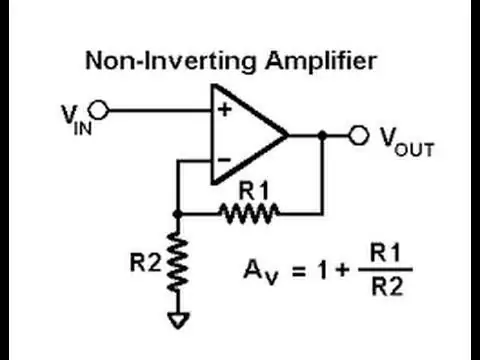


Ο λειτουργικός ενισχυτής που χρησιμοποιείται εδώ είναι το LM358 που είναι ένα διπλό τσιπ Op-Amp. Θα χρησιμοποιούμε μόνο ένα Op-Amp ως ενισχυτή χωρίς αναστροφή. Το κέρδος του μη αναστρέψιμου ενισχυτή μπορεί να ρυθμιστεί χρησιμοποιώντας τα δίκτυα αντίστασης R1 και R2 όπως φαίνεται στην εικόνα. Για την εφαρμογή μου επέλεξα το R1 ως 100K και το R2 ως 2.2K, το οποίο μου δίνει περίπου 46 κέρδη. Η αντίσταση και το OpAmp δεν είναι τέλεια, οπότε πρέπει να γίνουν κάποιες προσαρμογές στο πρόγραμμα arduino για να έχετε καλές ενδείξεις (θα συζητήσουμε σε επόμενα βήματα).
Έχω κάνει επίσης ένα έργο για το πώς να φτιάξω ένα wattmeter για το arduino εδώ έχω συζητήσει περισσότερες έννοιες λεπτομερώς. Μπορείτε να ελέγξετε το έργο εδώ:
Βήμα 6: Το τροφοδοτικό


Για να τροφοδοτήσω την μονάδα Arduino, OpAmp, OLED και WiFi χρησιμοποιώ μια μονάδα μετατροπέα LM2596 buck για να μειώσω την τάση εισόδου στα περίπου 7 βολτ. Στη συνέχεια, χρησιμοποιώντας έναν ρυθμιστή τάσης 7805, μετατρέπω τα 7 βολτ σε 5 βολτ για το Arduino και το OLED και χρησιμοποιώ έναν ρυθμιστή AMS1117, δημιουργώντας το 3,3V απαραίτητο για τη μονάδα WiFi. Γιατί τόσο πολύ για το τροφοδοτικό που ρωτάτε; Ο λόγος είναι ότι δεν μπορείτε να συνδέσετε απευθείας τον ηλιακό πίνακα σε ρυθμιστή 5 volt και να περιμένετε να λειτουργήσει αποτελεσματικά (καθώς είναι γραμμικός ρυθμιστής). Επίσης η ονομαστική τάση ενός ηλιακού συλλέκτη είναι περίπου 18-20 βολτ, η οποία μπορεί να είναι πολύ υψηλή για τον γραμμικό ρυθμιστή και μπορεί να φουσκώσει τα ηλεκτρονικά σας σε μια τρεξίμα! Επομένως, είναι καλύτερο να έχετε έναν αποτελεσματικό μετατροπέα buck στη θέση του
Βήμα 7: Διορθώστε το Buck Converter and Regulator




Αρχικά, σημείωσα τις θέσεις στις οποίες θα χωρούσαν οι καρφίτσες του μετατροπέα buck. Στη συνέχεια κόλλησα τις γυναικείες κεφαλίδες σε αυτά τα σημεία και τις αρσενικές κεφαλίδες στον μετατροπέα buck (έτσι ώστε να μπορώ εύκολα να αφαιρέσω τη μονάδα, αν χρειαστεί). ο ρυθμιστής 5V πηγαίνει ακριβώς κάτω από τη μονάδα μετατροπέα buck και είναι συνδεδεμένος με την έξοδο του μετατροπέα για να δώσει ένα ομαλό 5V για την πλακέτα ελέγχου.
Βήμα 8: Προσθήκη διακόπτη



Έχω προσθέσει έναν διακόπτη μεταξύ του μετατροπέα buck και των εισόδων του ηλιακού πάνελ, σε περίπτωση που θέλω να ενεργοποιήσω ή να απενεργοποιήσω τη μονάδα ισχύος. Εάν είναι απενεργοποιημένη, η ισχύς εξακολουθεί να παραδίδεται στο φορτίο (ελεγκτής φόρτισης στην περίπτωσή μου), μόνο οι λειτουργίες μέτρησης και IoT δεν θα λειτουργήσουν. Η παραπάνω εικόνα δείχνει επίσης τη διαδικασία συγκόλλησης μέχρι τώρα.
Βήμα 9: Προσθήκη κεφαλίδων για το Arduino και διόρθωση του ρυθμιστή 3.3v



Τώρα έχω κόψει τις γυναικείες κεφαλίδες σύμφωνα με το μέγεθος του Arduino pro mini και το έχω κολλήσει. Συγκόλλησα τον ρυθμιστή AMS1117 απευθείας μεταξύ του Vcc και του Gnd του τροφοδοτικού Arduino (το Arduino παίρνει 5V από τον ρυθμιστή 7805 που με τη σειρά του τροφοδοτεί το AMS1117 για το 3.3v που χρειάζεται η μονάδα WiFi). Έχω τοποθετήσει στρατηγικά τα εξαρτήματα με τέτοιο τρόπο ώστε έπρεπε να χρησιμοποιήσω ελάχιστα καλώδια και τα μέρη μπορούν να συνδεθούν μέσω ιχνών συγκόλλησης.
Βήμα 10: Προσθήκη κεφαλίδων για μονάδα WiFi



Συγκόλλησα τις γυναικείες κεφαλίδες για τη μονάδα WiFi ακριβώς δίπλα στο σημείο που θα ταιριάζει το Arduino pro mini.
Βήμα 11: Προσθήκη στοιχείων για την ενότητα WiFi



Η μονάδα ESP8266 λειτουργεί στα 3,3 βολτ και όχι στα 5 βολτ (εφαρμόζοντας 5 βολτ παρατήρησα ότι η μονάδα θερμαίνεται πολύ, πολύ πιθανόν να καταστραφεί εάν χρησιμοποιηθεί για πολύ καιρό). Το Arduino και η μονάδα WiFi επικοινωνούν μέσω σειριακής επικοινωνίας που χρησιμοποιεί τις ακίδες Tx και Rx της μονάδας. Μπορούμε να διαμορφώσουμε τυχόν 2 ψηφιακούς πείρους του arduino ώστε να λειτουργούν ως σειριακοί πείροι χρησιμοποιώντας τη σειριακή βιβλιοθήκη λογισμικού του arduino IDE. Ο πείρος Rx της μονάδας πηγαίνει στο Tx του Arduino και αντίστροφα. Ο πείρος Rx του ESP λειτουργεί με λογική 3.3V, οπότε χρησιμοποιούμε ένα δίκτυο διαίρεσης τάσης 2,2K και 1K για να μειώσουμε το λογικό επίπεδο 5V του Arduino σε περίπου 3,6V (το οποίο εξακολουθεί να είναι αποδεκτό). Μπορούμε να συνδέσουμε απευθείας το Tx του ESP με το Rx του arduino καθώς το arduino είναι συμβατό με 3.3v.
Βήμα 12: Προσθήκη της οθόνης OLED


Για να συνδέσουμε την οθόνη OLED χρειαζόμαστε 4 συνδέσεις, δύο για παροχή ρεύματος και 2 για πρωτόκολλο επικοινωνίας he I2C με το Arduino που είναι οι ακίδες Α4 και Α5 του Arduino. Θα χρησιμοποιήσω ένα μικρό καλώδιο βραχυκυκλωτήρα μαζί με αρσενική κεφαλίδα για να συνδέσω τις ακίδες I2C και να κολλήσω απευθείας τις συνδέσεις τροφοδοσίας
Βήμα 13: Τελική ματιά στο Modular Board



Αφού τελικά ολοκληρώσετε όλη τη διαδικασία συγκόλλησης, έτσι φαίνεται η σανίδα! Ναι, έπρεπε να χρησιμοποιήσω ορισμένα καλώδια στο τέλος, αλλά ήμουν αρκετά ικανοποιημένος από το αποτέλεσμα. Το ενδιαφέρον μέρος είναι ότι ο πίνακας είναι εντελώς αρθρωτός και όλα τα κύρια εξαρτήματα μπορούν εύκολα να αφαιρεθούν ή να αντικατασταθούν εάν χρειαστεί.
Βήμα 14: Το βάζουμε όλα μαζί



Έτσι φαίνεται η πλήρης ενότητα όταν όλα είναι στη θέση τους!
Πάμε τώρα στο κομμάτι του λογισμικού…
Βήμα 15: Προγραμματισμός χρησιμοποιώντας τον πίνακα FTDI


Για τον προγραμματισμό αυτής της ενότητας, θα χρησιμοποιήσω τον πίνακα ανάρτησης FTDI, ο οποίος είναι ιδανικός για τον προγραμματισμό του Arduino Pro Mini. Η αντιστοίχιση καρφιτσών είναι ευθυγραμμισμένη τέλεια, ώστε να μην χρειάζεται να χρησιμοποιήσετε ούτε άλματα.
Βήμα 16: Σχηματικό διάγραμμα
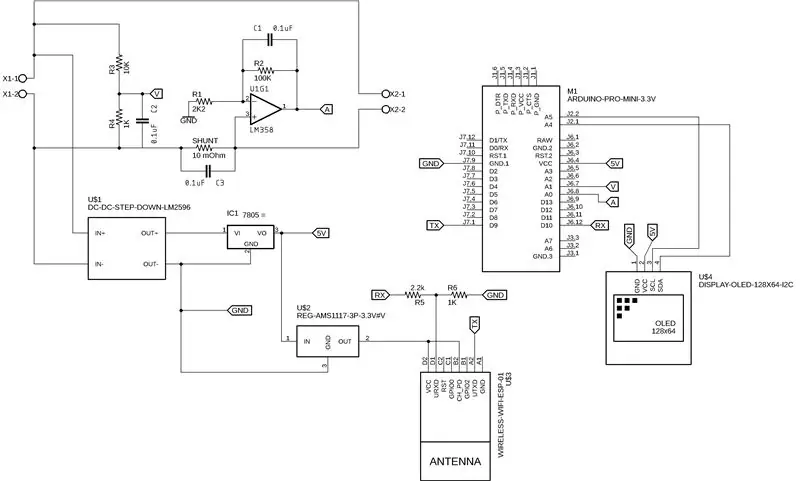
Αυτό είναι το πλήρες διάγραμμα κυκλώματος της μονάδας μετρητή ισχύος IoT. Έχω σχεδιάσει αυτό το σχηματικό σε Eagle CAD. Μη διστάσετε να κατεβάσετε και να τροποποιήσετε τα σχηματικά αρχεία σύμφωνα με τις ιδέες σας:)
Βήμα 17: Αποτελέσματα

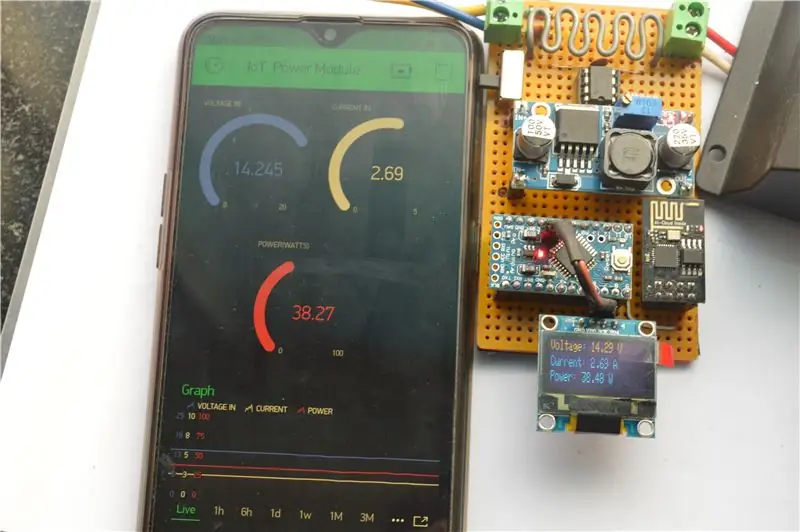


Ολοκλήρωσα τη ρύθμιση συνδέοντας τη μονάδα τροφοδοσίας μεταξύ του ηλιακού συλλέκτη και του ελεγκτή φόρτισης και μόλις το ενεργοποιήσουμε συνδέεται με το δρομολογητή WiFi μου και τα δεδομένα δημοσιεύονται συνεχώς στην εφαρμογή Blynk στο έξυπνο τηλέφωνό μου. Αυτό δίνει τα δεδομένα πραγματικού χρόνου των παραμέτρων φόρτισης ανεξάρτητα από το πού βρίσκομαι, εφόσον έχω σύνδεση στο διαδίκτυο! Είναι υπέροχο να βλέπεις το έργο να λειτουργεί όμορφα:)
Για πειραματικούς σκοπούς, δοκίμασα τη ρύθμιση χρησιμοποιώντας τον ηλιακό μου πίνακα 50 Watt και μια μπαταρία μολύβδου 12V 18AH.
Βήμα 18: Ο κώδικας Arduino
Εδώ είναι ο πλήρης κώδικας Arduino που έχω χρησιμοποιήσει για το έργο μου.
Υπάρχουν μερικές βιβλιοθήκες που θα χρειαστείτε για να λειτουργήσει σωστά αυτό το έργο είναι:
Η κύρια βιβλιοθήκη του Blynk
Βιβλιοθήκη Adafruit_GFX
Βιβλιοθήκη Adafruit_SSD1306
Ελπίζω ότι αυτό το έργο ήταν χρήσιμο. Εξετάστε το ενδεχόμενο να υποστηρίξετε τα έργα μου κοινοποιώντας το στην κοινότητά σας:)
Μη διστάσετε να σχολιάσετε οποιαδήποτε σχόλια ή απορίες έχετε σχετικά με αυτό το έργο. Να έχεις μια υπέροχη μέρα !
Αυτό το έργο με βοηθά να παρακολουθώ την ποσότητα ενέργειας που συλλέγω από τα πάνελ μου. Ας κάνουμε ένα βήμα μπροστά για να στραφούμε περισσότερο προς ανανεώσιμες πηγές ενέργειας για να μειώσουμε τα ίχνη άνθρακα και να δημιουργήσουμε ένα βιώσιμο περιβάλλον:)
Συνιστάται:
Προσθήκη λειτουργίας γρήγορης φόρτισης σε Powerbank: 5 βήματα (με εικόνες)

Προσθήκη δυνατότητας γρήγορης φόρτισης σε Powerbank: Σε αυτό το έργο θα σας δείξω πώς τροποποίησα ένα κοινό powerbank προκειμένου να μειώσω τον γελοία μακρύ χρόνο φόρτισης. Στην πορεία θα μιλήσω για το κύκλωμα powerbank και γιατί το πακέτο μπαταριών του powerbank μου είναι λίγο ξεχωριστό. Ας πάρουμε τον
Προσθήκη δυνατότητας τρέχοντος ορίου σε μετατροπέα Buck/Boost: 4 βήματα (με εικόνες)

Προσθέτοντας ένα χαρακτηριστικό τρέχοντος ορίου σε έναν μετατροπέα Buck/Boost: Σε αυτό το έργο θα ρίξουμε μια πιο προσεκτική ματιά σε έναν κοινό μετατροπέα buck/boost και θα δημιουργήσουμε ένα μικρό, πρόσθετο κύκλωμα που προσθέτει μια λειτουργία ορίου ρεύματος σε αυτό. Με αυτό, ο μετατροπέας buck/boost μπορεί να χρησιμοποιηθεί ακριβώς όπως ένα μεταβλητό τροφοδοτικό πάγκου εργαστηρίου. Λε
Προσθήκη της δυνατότητας WiFi AutoConnect σε υπάρχον σκίτσο: 3 βήματα

Προσθήκη της δυνατότητας WiFi AutoConnect σε ένα υπάρχον σκίτσο: Σε μια πρόσφατη ανάρτηση, μάθαμε για τη λειτουργία AutoConnect για τους πίνακες ESP32/ESP8266 και μία από τις ερωτήσεις που τέθηκαν ήταν η προσθήκη της σε υπάρχοντα σκίτσα. Σε αυτήν την ανάρτηση, θα μάθουμε πώς να το κάνουμε αυτό και θα χρησιμοποιήσουμε το έργο χρόνου δικτύου
Σύστημα παρακολούθησης και διανομής απομακρυσμένης ισχύος ηλιακής εγκατάστασης: 10 βήματα

Σύστημα παρακολούθησης και διανομής απομακρυσμένης ισχύος ενός ηλιακού σταθμού: Ο σκοπός αυτού του έργου είναι να παρακολουθεί και να διανέμει την ισχύ στα συστήματα ισχύος (συστήματα ηλιακής ενέργειας). Ο σχεδιασμός αυτού του συστήματος εξηγείται αφηρημένα ως εξής. Το σύστημα περιέχει πολλαπλά πλέγματα με περίπου 2 ηλιακούς συλλέκτες σε
Προσθήκη εσωτερικής δυνατότητας Bluetooth στο IPod 4G: 7 βήματα (με εικόνες)

Προσθήκη εσωτερικής δυνατότητας Bluetooth στο IPod 4G: Αν είστε σαν εμένα, έχετε αναρωτηθεί συχνά γιατί η Apple δεν έχει προσθέσει τη δυνατότητα εγγενών Bluetooth στη σειρά iPod. Ακόμα και το iPhone υποστηρίζει μόνο μονοφωνικό Bluetooth! Σίγουρα, υπάρχουν πολυάριθμοι προσαρμογείς που συνδέονται στην υποδοχή σύνδεσης του iPod για να δώσουν
